Het kiezen van een lettertype is een geweldige manier om je site er uniek te laten uitzien. Elk thema heeft een samengestelde lijst met lettertypes waaruit je kunt kiezen, waaronder Google Fonts.
Om je lettertypes aan te passen gebruik je een andere optie. Deze optie is afhankelijk van het thema dat je gebruikt:
- Als je een thema gebruikt dat de Site-editor ondersteunt (d.w.z. als Weergave→ Editor zichtbaar is op je dashboard), kun je de lettertypes van je site wijzigen via Stijlen in the Site-editor.
- Als je een van deze thema’s gebruikt, gebruik je de optie Algemene stijlen in de WordPress Blok-editor.
- Voor andere thema’s kun je de lettertypes die je op je site gebruikt, wijzigen via Weergave→ Aanpassen→ Lettertypes.
In deze handleiding
Deze functie is van toepassing op sites die onze WordPress.com Explorer-, Creator- of Entrepeneur-abonnementen gebruiken. Als je site een van onze oude abonnementen gebruikt, is deze beschikbaar voor Pro-abonnementen.
Als je site een thema gebruikt dat de Site-editor ondersteunt, kun je de lettertypes van je site wijzigen via de instellingen voor Typografie via de knop Stijlen in de Site-editor.

Als je site een van deze thema’s gebruikt, kun je Algemene stijlen gebruiken om het lettertype van je site aan te passen
- Klik in je dashboard op Pagina’s.
- Klik op de knop Nieuwe toevoegen of klik op een bestaande paginatitel om deze te openen in de WordPress-editor.
- Als je een nieuwe pagina toevoegt, selecteer je de lay-out van jouw voorkeur of de standaard lege lay-out.
- Klik in de editor op de knop Algemene stijlen. Het is de ‘Aa’-knop die tussen het instellingen-pictogram en de groene Jetpack-knop zit.
- Klik op het drop-down menu onder Koppen of Standaard lettertype om te zien welke lettertypes beschikbaar zijn.

Lettertypes worden per paar in gesteld, een voor de koppen en een standaard lettertype.
- Lettertype voor de koppen: Kies een lettertype om te gebruiken voor alle koppen van je blog. Veelgebruikte voorbeelden van kopteksten zijn titels van berichten en pagina’s, widgettitels, kopteksten van reacties en kopteksten in berichten en pagina’s.
- Standaard lettertype: Kies een lettertype om te gebruiken voor de hoofdtekst en voor de menu’s van je blog.
Klik in het menu Algemene stijlen op Publiceren om je nieuwe lettertypes op te slaan, of op Terugzetten om de wijzigingen terug te draaien.
Het publiceren van je wijzigingen in het menu Algemene stijlen zal de betreffende pagina waaraan je aan het werk bent niet publiceren.
De Blok-editor geeft opties voor het wijzigen van de tekengrootte binnen individuele blokken.
Om de tekengrootte voor de koppen te wijzigen, selecteer je een andere kop (H1, H2, etc.) in je blok Koppen.

Paragrafen, knoppen en andere tekstblokken hebben een Typografie-optie in de blokinstellingen, waar je de grootte van de tekst kunt wijzigen in een vooraf ingestelde grootte, of een aangepaste tekengrootte kunt invoeren.
Als je de zijbalk niet ziet, moet je wellicht op het pictogram Instellingen in de rechterbovenhoek klikken om de instellingen weer te geven. Dit pictogram lijkt op een vierkant met twee oneven kolommen.

Veel thema’s hebben de optie om het lettertype te wijzigen door naar Weergave → Aanpassen te gaan. Als je geen opties voor het lettertype ziet in het aanpassingsmenu, kijk dan of je thema de Algemene stijlen-methode voor het wijzigen van lettertypes ondersteunt.

Lettertypes worden per paar in gesteld, een voor de koppen en een standaard lettertype.
- Koppen: Kies een lettertype om te gebruiken voor alle koppen van je blog. Veelgebruikte voorbeelden van kopteksten zijn titels van berichten en pagina’s, widgettitels, kopteksten van reacties en kopteksten in berichten en pagina’s.
- Standaard lettertype: Kies een lettertype om te gebruiken voor de hoofdtekst en voor de menu’s van je blog.
Elke keer dat je het lettertype wijzigt, ververst de live voorbeeldweergave zodat je kunt zien hoe dat lettertype eruit zal zien op je blog.
Lettertype – Om de stijl van je lettertype voor koppen aan te passen, klik je op onderstaande optie en links van het lettertype. De beschikbare stijlen zullen afhankelijk van het gekozen lettertype verschillen.
Tekengrootte – Om de grootte van je koppen of je standaard lettertype aan te passen, klik je op onderstaande optie Grootte en rechts van elk geselecteerde lettertype en selecteer je een grootte van het drop-down menu.
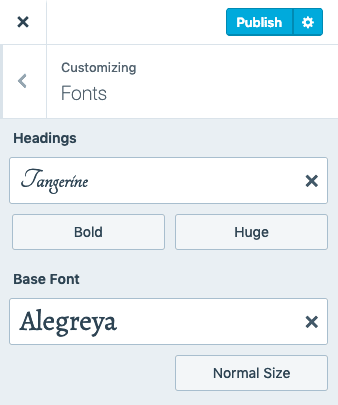
💡
Je kunt de globale standaard lettertypegrootten wijzigen met aangepaste CSS.
Als je tevreden bent met je selectie lettertypes, Publiceer je je site, of klik je op Concept opslaan als je wil doorgaan met het aanpassen van je website voordat je deze publiceert.
Als je je aangepaste lettertypes hebt geselecteerd, kun je deze zo vaak je wil wijzigen.
Om de aangepaste lettertypes die je gebruikt, te wijzigen, ga je naar Weergave → Aanpassen→ Lettertypes en selecteer een andere kop of een ander standaard lettertype. Of je kunt teruggaan naar het standaard lettertype van je thema door te klikken op de X rechts van de naam van je aangepaste lettertype.
Als je tevreden bent met je wijzigingen aan de lettertypes, klik je op Publiceren of Concept opslaan om verder te gaan met het aanpassen van je site.

📌
Het kan een paar minuten duren voordat je lettertypes te zien zijn op je blog of site, nadat je deze hebt opgeslagen. Verwijder de cache van je browser om er zeker van te zijn dat je de nieuwste versie van je site bekijkt.
Om je lettertypes terug te zetten naar de standaard van het thema, klik je op de X naast je huidige lettertype.
- Ga naar Weergave → Aanpassen
- Klik op Lettertypes.
- Klik op de X naast het aangepaste lettertype om het lettertype terug te zetten naar het standaard thema.
- Klik op Wijzigingen opslaan.
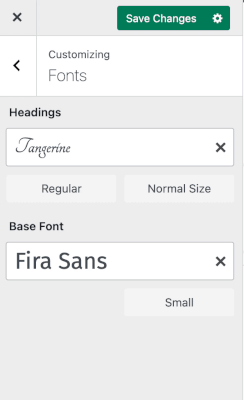
Bij het kiezen van lettertypes krijg je opties te zien om de lettertypes voor je gehele site in te stellen in plaats van voor individuele pagina’s of een specifieke regel tekst. Dit is een vuistregel wat betreft design – websites zien er het beste uit wanneer het lettertype van de gehele site consistent is. Als een site verschillende lettertypes heeft, kan dat er rommelig uitzien.
Als je wilt dat een stuk tekst opvalt, kun je overwegen verschillende kleuren toe te voegen, een Citaatblok te gebruiken, of een afbeelding toe te voegen.
Je kunt een plugin gebruiken die meer lettertypes op je site installeert. Bij veel plugins is het toegestaan om je eigen lettertypes aan je site toe te voegen. Dus controleer bij het beoordelen van plugins, de noteringen, het aantal positieve reacties en het type ondersteuning dat je kunt verwachten van de plugin-ontwikkelaar. Als je besluit een plugin niet te gebruiken na deze te hebben getest, zorg er dan voor dat je deze deactiveert/verwijdert om je plugin-lijst schoon te houden.
💡
Weet je niet zeker welk lettertype je moet kiezen? Doe wat inspiratie op met dit bericht over negen gratis en elegante schuingedrukte lettertypes.
Het is niet mogelijk om een extern Typekit.com-account te koppelen aan een WordPress.com-site of -blog.
Als je een niet-Latijnse taal voor de blog hebt geselecteerd onder Instellingen → Algemeen, dan zullen alle tekens van het aangepaste lettertype worden geladen. Als je een Latijnse taal, zoals Engels, Italiaans, Portugees of Spaans, hebt geselecteerd, dan zal er een kleiner set van het lettertype worden geladen. Als sommige tekens niet goed worden weergegeven op je blog, controleer dan eerst de taalinstellingen om ervoor te zorgen dat je de taal hebt geselecteerd waarin je schrijft. Ga daarna naar Aanpassingsmenu → Lettertypes en sla het lettertype opnieuw op zodat het wordt geüpdatet naar je nieuwe taalinstelling.
De beste manier om te controleren of een bepaald lettertype goed wordt weergegeven in een bepaalde taal is om dat lettertype te proberen in de Customizer en te zien of het lettertype verandert ten opzichte van de standaardinstelling van het thema. Momenteel worden geen Aziatische talen ondersteund en wordt cyrillisch schrift ondersteund in de meeste, maar niet alle, lettertypes. Bredere taalondersteuning is een gebied dat in de toekomst zal blijven groeien en verbeteren.
Dit heet een Flash of Unstyled Text (FOUT). Bij een langzamere verbinding wordt de tekst eerst in het standaard lettertype weergegeven. Op deze manier kunnen mensen beginnen met het lezen van je inhoud voordat je aangepaste lettertype is geladen, in plaats van dat ze daarop moeten wachten terwijl ze naar een lege pagina kijken. Dit kan betekenen dat je voordat de pagina klaar is met laden kort een ander lettertype ziet, maar dit is uiteindelijk beter voor de kijkers met een langzamere verbinding dan het zien van een lege pagina. Als je niet wilt dat dit gebeurt, kun je deze CSS-code toevoegen aan je site met behulp van de CSS-editor in Weergave → Aanpassingsmenu → Aanvullende CSS (alleen Premium, Business, eCommerce en het oude Pro):.wf-loading body { visibility: hidden; }
ofhtml:not(.wf-active) body { display: none; }
Alle aanvragen om Google Fonts te verstrekken die in WordPress.com-thema’s worden gebruikt, worden gehost via de servers van WordPress.com en maken niet langer gebruik van CDN/FDN van Google. Deze wijziging is in december 2022 ingevoerd.
Als je site gebruik maakt van een aangepaste plugin of een thema van derden, raden we je aan om bij de plugin en/of de ontwikkelaars van het thema te controleren dat ze geen Google Fonts via CDN/FDN van Google verstrekken.